Основные характеристики материала типа Standard (Стандартный)
Основные характеристики материала типа Standard (Стандартный)
Рассмотрим параметры материала типа Standard (Стандартный).
Начнем со свитка Shader Basic Parameters (Основные параметры раскраски). Самый значимый параметр данного свитка – раскрывающийся список, в котором по умолчанию написано Blinn (По Блинну). В раскрывающемся списке перечислены все типы раскрасок, которые существуют в программе 3ds Max. Типы раскрасок (или тонировщики) различаются между собой по форме и размеру блика, который они задают материалу.
В 3ds Мax используется восемь стандартных типов раскраски (рис. 7.6):
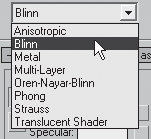
Рис. 7.6. Типы раскраски
• Anisotropic (Анизотропный) – вычисляет блики под двумя различными углами и визуализирует их в виде эллипсов. Хорошо подходит для материала волос, стекла или чистого металла;
• Multi-Layer (Многослойный) – подобен анизотропному, но обеспечивает два блика и два набора управляющих параметров. Подходит для поверхностей с более сложными бликами;
• Phong (По Фонгу) – реалистично вычисляет блики, усредняя нормали к поверхности каждого пиксела. Хорошо работает при создании сильных округлых бликов;
• Blinn (По Блинну) – создает смягченные блики. Хорошо подходит для визуализации выпуклых, непрозрачных, отсвечивающих, отражающих и зеркальных поверхностей. Тип раскраски Blinn (По Блинну) – это универсальный алгоритм, который обеспечивает большинство необходимых эффектов. Дает блик округлой формы, с регулируемым размером;
• Oren-Nayar-Blinn (По Оурену – Найару – Блинну) – имеет дополнительные средства управления для создания матовых поверхностей с тусклыми неровными бликами;
• Metal (Металл) – создает четко очерченные блики с двумя пиками отражения, что свойственно металлическим поверхностям;
• Strauss (по Штраусу) – также создает четко очерченные блики, но с одним пиком отражения;
• Translucent Shader (Шейдер просвечивание) – позволяет точно определять рассеивание света внутри объекта. Эту тонировку можно использовать для создания эффекта матового и травленого стекла.
Кроме раскрывающегося списка с типами раскраски в свитке Shader Basic Parameters (Основные параметры раскраски) есть четыре флажка. Действие трех из них можно увидеть сразу, а действие четвертого пока рассмотрим теоретически. Установив флажок Wire (Каркас), вы получите материал, который будет отображать каркасную сетку созданного объекта. Флажок 2-Sided (Двухсторонний) позволяет назначить материал полигону с двух сторон. Действие флажка Faceted (Огранка) можно увидеть при снятом флажке Wire (Каркас). Установка флажка обеспечивает отображение граней объекта. Флажок Face Map (Карта текстуры к грани) позволяет применить назначенную карту текстуры к каждой грани объекта. На рис. 7.7, слева флажок снят, поэтому текстура применена ко всему материалу, а на рис. 7.7, справа флажок Face Map (Карта текстуры к грани) установлен и можно наблюдать многократное повторение текстуры.
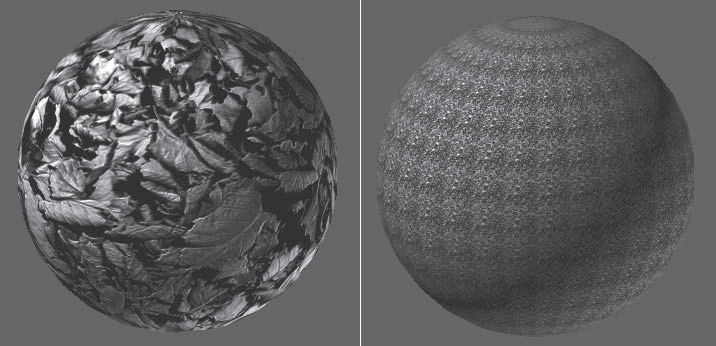
Рис. 7.7. Действие флажка Face Map (Карта текстуры к грани)
Название следующего свитка зависит от названия выбранного типа раскраски. Для типа раскраски Blinn (По Блинну) данный свиток называется Blinn Basic Parameters (Основные параметры раскраски по Блинну). В этом свитке задаются такие важные характеристики материала, как цвет, самосвечение и прозрачность.
Цвет материала в действительности является смесью трех цветов (рис. 7.8):
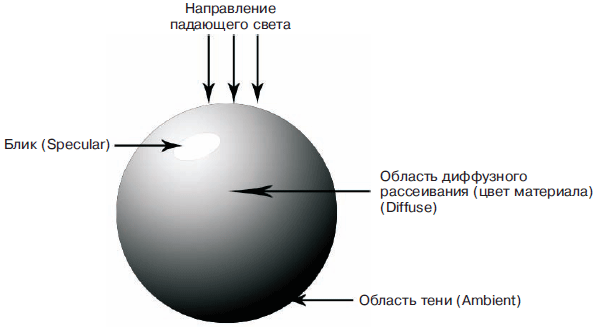
Рис. 7.8. Световые области, определяющие цвет материала
• Diffuse (Диффузное рассеивание) – основной цвет материала. Он преобладает, если поверхность освещена прямым светом;
• Ambient (Область тени) – цвет материала в отсутствие прямого освещения. На него сильно влияет цвет внешней среды;
• Specular (Блик) – это цвет отблеска на поверхности объекта. Он появляется только в области сильного освещения.
Измените цвет Diffuse (Диффузное рассеивание). Для этого надо щелкнуть на прямоугольнике серого цвета, расположенном чуть правее названия. Откроется палитра, в которой можно выбрать нужный цвет (рис. 7.9).
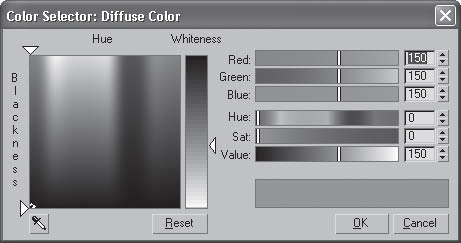
Рис. 7.9. Цвет материала задается с помощью палитры
Цвет выбирается в области Hue (Оттенок), насыщенность цвета определяет положение ползунка в области Whiteness (Чистота).
Внимание!
В окне Color Selector (Выбор цвета) представлены две цветовые модели: RGB и HSV. Чтобы задать цвет с помощью числовых значений, их нужно ввести в счетчики цветовой модели RGB.
Программа 3ds Мax считает, что наиболее объемными объекты выглядят, когда цвет Diffuse (Диффузное рассеивание) и цвет Ambient (Область тени) совпадают. Возможно, это правильно, но в реальном мире все немного не так. Например, мы делаем простую сцену: на зеленой скатерти лежит красное яблоко. Согласно законам физики, как раз в области тени на красное яблоко будет падать отражение от зеленой скатерти, то есть яблоко в области тени будет коричневым, зеленоватым, но никак не красным. По этой причине для большей реалистичности стоит задавать разные цвета Diffuse (Диффузное рассеивание) и Ambient (Область тени). Чтобы задать различные цвета этим параметрам, следует снять блокировку между ними – щелкнуть на кнопке со значком дуги слева от названия

Цвет параметра Specular (Блик) может быть любым. Параметры блика задаются в области Specular Highlights (Эффекты блика). В этой области имеется счетчик Specular Level (Сила блеска), который определяет размер блика) – чем большее значение данного параметра, тем больший блик получится. Задайте данному параметру, например, значение 50. Второй счетчик в этой области называется Glossiness (Глянец), который задает глянец поверхности. Чем выше значение этого параметра, тем меньше блик на поверхности, но тем большим глянцем обладает поверхность. Введите в счетчик, например, сначала 50, а затем 70. И еще один параметр, определяющий блик, называется Soften (Смягчение). Он отвечает за смягчение блика. Диапазон значений счетчика – от 0 до 1. При значении 1 блик практически пропадает – размывается.
Область Self-Illumination (Самосвечение) устанавливает значение яркости материала независимо от количества света, падающего на поверхность. Свет от самосветящихся объектов не освещает другие части сцены и не дает теней. Простой пример самосветящегося материала – плафон включенного светильника.
Очень важным параметром является Opaсity (Непрозрачность), который управляет прозрачностью материала. Попробуйте уменьшить этот параметр до 50 %, а затем до 30 %. Оценить степень прозрачности материала на черном фоне практически нереально. Измените черный фон ячейки материалов на цветной. Для этого на вертикальной панели инструментов окна Material Editor (Редактор материалов) нажмите кнопку Background (Фон), расположенную справа от ячеек материалов и имеющую значок шахматного поля. Согласитесь, на цветном фоне регулировать прозрачность значительно проще.
Более 800 000 книг и аудиокниг! 📚
Получи 2 месяца Литрес Подписки в подарок и наслаждайся неограниченным чтением
ПОЛУЧИТЬ ПОДАРОКДанный текст является ознакомительным фрагментом.
Читайте также
1.1.3 Основные характеристики ОС Linux
1.1.3 Основные характеристики ОС Linux В силу того, что исходные коды Linux распространяются свободно и общедоступны, к развитию системы с самого начала подключилось большое число независимых разработчиков. Благодаря этому на сегодняшний момент Linux - самая современная,
6.6.3. Задание на закрепление материала
6.6.3. Задание на закрепление материала Задание 6.4. Загрузите на экран редактора SCHEMATICS схему последовательной цепи RLC.sch (рис. 6.1) и проведите для нее анализ AC Sweep в диапазоне частот 100 Гц–1 МГц. По окончании моделирования выведите на экран PROBE диаграмму частотных характеристик
7.5.1. Задание на закрепление материала
7.5.1. Задание на закрепление материала Задание 7.1. Проведите для каждой из схем U_I.sch (Ri=1 кОм и Uq=10 В) и I_U.sch (Rp=1 кОм и Iq=10 мА) анализ DC Sweep, при котором в качестве дополнительной изменяемой переменной будет служить значение сопротивления нагрузки RH (от RH=1 кОм до RH=10 кОм), и тем
Свойства материала
Свойства материала Для задания параметров текущего материала используются командыvoid glMaterial[i f](GLenum face, GLenum pname, GLtype param)void glMaterial[i f]v(GLenum face, GLenum pname, GLtype *params)С их помощью можно определить рассеянный, диффузный и зеркальный цвета материала, а также цвет степень зеркального
Материал типа Standard (Стандартный)
Материал типа Standard (Стандартный) Один из базовых материалов 3ds Max, наиболее часто применяемый как самостоятельно, так и для создания более сложных составных материалов, – материал типа Standard (Стандартный).Для стандартного материала указываются характеристики цвета,
Редактирование материала
Редактирование материала Хотя в AutoCAD присутствует большая библиотека материалов, если вас по каким-либо причинам полностью не устраивает ни один из них, можно создать собственный материал, взяв за основу готовый.Основные настройкиОтредактировать основные свойства
Основные члены типа System.Web.Ul.WebControls.WebControl
Основные члены типа System.Web.Ul.WebControls.WebControl Можно сказать, что тип Control предлагает возможности поведения, не относящиеся к графическому интерфейсу. С другой стороны, базовый класс WebControl обеспечивает полиморфный графический интерфейс для всех Web-элементов поведения, как
4.2. Материал типа Standard (Стандартный)
4.2. Материал типа Standard (Стандартный) Один из базовых материалов 3ds Max, наиболее часто применяемый как самостоятельно, так и для создания более сложных составных материалов, – материал типа Standard (Стандартный).Для стандартного материала указываются характеристики цвета,
Эффекты Standard RTFX
Эффекты Standard RTFX В пакете стандартных эффектов Studio содержится всего пять эффектов: Автоматическая цветокоррекция, Стабилизация, Шумоподавление, Скорость, Панорамирование и масштабирование. Набор небольшой, но зачастую его часто хватает для несложной, а главное, быстрой
Редактирование материала
Редактирование материала Хотя в AutoCAD присутствует большая библиотека материалов, если вас по каким-либо причинам полностью не устраивает ни один из них, то можно создать собственный материал, взяв за основу готовый.Основные настройкиОтредактировать основные свойства
3.5.3. Выбор материала
3.5.3. Выбор материала При работе с деталью можно выбрать материал, из которого она должна изготавливаться. Через контекстное меню выбора команды Свойства необходимо вызвать Панель свойств, переключиться на вкладку Параметры МЦХ и нажать кнопку Материал (рис. 3.13). На
Standard CMOS Features
Standard CMOS Features В данной секции представлены параметры, отвечающие за определение и настройку устройств хранения данных, системное время и дату и настройку метода обработки ошибок.• Date (mm: dd: yy). Отображает текущую дату, например Thu, Mar 2 2006. Ее можно изменять. При этом день,
Меню Standard CMOS Features
Меню Standard CMOS Features В данном меню можно изменить дату и время, параметры жестких дисков и некоторые другие параметры (рис. 3.9). Параметры из этого меню представлены в табл. 3.5. Рис. 3.9. Меню параметров Standard CMOS FeaturesТаблица 3.5. Параметры Standard CMOS